细说win10系统开机画面异常的步骤
发布日期:2019-06-04 作者:win10正式版 来源:http://www.win10g.com
今天小编分享一下win10系统开机画面异常问题的处理方法,在操作win10电脑的过程中常常不知道怎么去解决win10系统开机画面异常的问题,有什么好的方法去处理win10系统开机画面异常呢?今天本站小编教您怎么处理此问题,其实只需要1、按win+r打开“运行”窗口,输入cmd并按回车,打开电脑的命令提示符窗口。 2、在打开的命令提示符窗口中,输入bcdedit并按回车,这样,系统就会帮助我们检查windows启动管理器和windows启动加载器下locale对应的语言是否与windows10系统语言一致,比如下图中所示的locale后面对应的是zh-Cn则表示中文版,是正确的。就可以完美解决了。下面就由小编给你们具体详解win10系统开机画面异常的图文步骤:
图文步骤:
1、按win+r打开“运行”窗口,输入cmd并按回车,打开电脑的命令提示符窗口。

2、在打开的命令提示符窗口中,输入bcdedit并按回车,这样,系统就会帮助我们检查windows启动管理器和windows启动加载器下locale对应的语言是否与windows 7系统语言一致,比如下图中所示的locale后面对应的是zh-Cn则表示中文版,是正确的。
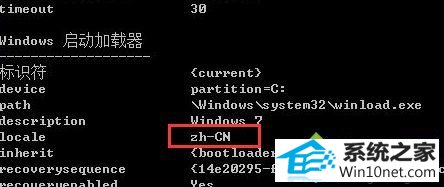
3、如果出现的不是zh-Cn,咱们就直接在命令提示符窗口中输入Bcdedit /set {current} locale zh-Cn命令后按回车,这样,系统就会将设置修改为zh-Cn了。

通过以上介绍后,相信对大家有所帮助,如需了解更多精彩内容,请继续访问系统城官网。
------分隔线------
- 栏目专题推荐
云净装机大师
小鱼xp系统下载
熊猫一键重装系统
深度win10系统下载
深度装机大师
完美win10系统下载
桔子装机助理
萝卜花园装机助理
蜻蜓u盘装系统
技术员win10系统下载
小白菜一键重装系统
企业版装机卫士
专注于一键重装系统
苹果u盘启动盘制作工具
win10装机卫士
极速系统
深度技术装机卫士
鹰王装机助理
系统城win10系统下载
华硕系统
 系统之家Win7 官网装机版 2020.06(32位)系统之家Win7 官网装机版 2020.06(32位)
系统之家Win7 官网装机版 2020.06(32位)系统之家Win7 官网装机版 2020.06(32位) 电脑公司Window10 v2020.05 32位 大神装机版电脑公司Window10 v2020.05 32位 大神装机版
电脑公司Window10 v2020.05 32位 大神装机版电脑公司Window10 v2020.05 32位 大神装机版 系统之家win10免激活64位精选超速版v2021.11系统之家win10免激活64位精选超速版v2021.11
系统之家win10免激活64位精选超速版v2021.11系统之家win10免激活64位精选超速版v2021.11 系统之家Windows10 正式装机版64位 2020.07系统之家Windows10 正式装机版64位 2020.07
系统之家Windows10 正式装机版64位 2020.07系统之家Windows10 正式装机版64位 2020.07 番茄花园Win10 安全装机版 2021.03(32位)番茄花园Win10 安全装机版 2021.03(32位)
番茄花园Win10 安全装机版 2021.03(32位)番茄花园Win10 安全装机版 2021.03(32位) 系统之家Win10 清爽装机版64位 2020.11系统之家Win10 清爽装机版64位 2020.11
系统之家Win10 清爽装机版64位 2020.11系统之家Win10 清爽装机版64位 2020.11
- 系统教程推荐
- 彻底隐藏win10系统隐藏的文件夹
- 绿茶设置win10系统打印机显示叹号无法打印的步骤
- Msdn订阅网站发布win7创意者升级iso镜像下载
- 老司机恢复win8系统打开网页无法加载视频的教程
- win10系统右键如果添加office的word/Excel/ppt功能
- 快速恢复win10系统右键发送到选项为空白的办法
- 主编为你win10系统文件夹共享权限设置 的教程
- win10系统鼠标光标总是乱移动的还原步骤
- 禁用Ghost win7旗舰版锁屏(日升级)_win7旗舰版锁屏
- 笔者详解win10系统U盘装系统提示windows找不到文件C:\windows\explor
- 电脑店恢复win10系统打开迅雷影音播放视频闪退的方法
- 小编为你win10系统休眠时断网的办法
- 老友设置win8系统从视频中提取音频文件的教程
- win10系统电脑连接Mp3/Mp4后无法识别的解决办法
- 保护win 10系统安全组策略禁止页面自动下载配置
